विज्ञापन
 अगर मुझे आपका वेब ब्राउज़र खोलना होता तो मुझे क्या मिलता? इंटरनेट का इतिहास पिछली विज़िट की गई साइटों को याद रखने और आपके पसंदीदा शॉर्टकट्स को याद रखने में मददगार हो सकता है, लेकिन यह हमेशा ऐसा विकल्प नहीं होता जो हम करना चाहते हैं। कभी-कभी इंटरनेट के इतिहास को हटाने में सक्षम होने से, विशेष रूप से साझा कंप्यूटर पर काम आ सकता है।
अगर मुझे आपका वेब ब्राउज़र खोलना होता तो मुझे क्या मिलता? इंटरनेट का इतिहास पिछली विज़िट की गई साइटों को याद रखने और आपके पसंदीदा शॉर्टकट्स को याद रखने में मददगार हो सकता है, लेकिन यह हमेशा ऐसा विकल्प नहीं होता जो हम करना चाहते हैं। कभी-कभी इंटरनेट के इतिहास को हटाने में सक्षम होने से, विशेष रूप से साझा कंप्यूटर पर काम आ सकता है।
इस लेख में, मैं आपको यह दिखाने जा रहा हूं कि इंटरनेट एक्सप्लोरर में अपने इंटरनेट ब्राउज़र के इतिहास को पूरी तरह से और सुरक्षित रूप से कैसे हटाया जाए। हमने कवर किया एमआरयू और index.dat फ़ाइलों को पोंछते हुए वास्तव में अपने ब्राउज़िंग इतिहास को हटा दें - MRU और index.dat फ़ाइलों को मिटा दें अधिक पढ़ें अतीत में, इसलिए मैं आपको अपने इतिहास को साफ करने के लिए कुछ अन्य छोटी चालें दिखाऊंगा। यदि आप यहां बताए गए चरणों का पालन करते हैं, तो आप अधिक असंगत तरीके से इंटरनेट ब्राउज़ कर पाएंगे।
1. सरल ब्राउज़र समाशोधन
सबसे पहली और सरल चीज़ जो आप कर सकते हैं वह है अपने ब्राउज़र से इंटरनेट का इतिहास हटाना। यदि आप अपने ब्राउज़र से दृश्यमान डेटा को साफ़ करने का प्रयास कर रहे हैं, तो यह पर्याप्त होगा, लेकिन केवल ऐसा करने से यह हो सकता है (शायद होगा) अभी भी आपके कंप्यूटर पर निशान छोड़ते हैं, इसलिए यदि आपको वास्तव में अपने मशीन से अपने इतिहास को रगड़ने की आवश्यकता है पढ़ते रहिये।

Internet Explorer के सभी इंस्टेंस को बंद करें और कंट्रोल पैनल पर जाएँ। एक बार वहाँ जाओ इंटरनेट विकल्प. पर सामान्य टैब, आप देखेंगे ब्राउज़िंग इतिहास. पर क्लिक कर सकते हैं समायोजन यह जानने के लिए कि इतिहास को कितनी देर तक रखा गया है और अस्थायी फ़ाइलें कहाँ संग्रहीत हैं।
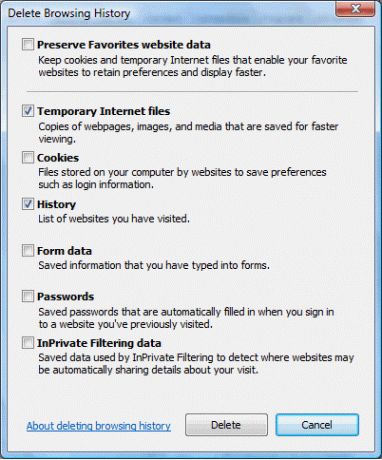
अगर आप क्लिक करे हटाएं ... आप अपने अस्थायी फ़ाइलों, कुकीज़, इतिहास, आदि को हटाने में सक्षम होंगे आप उस बॉक्स को भी देख सकते हैं जो कहता है बाहर निकलने पर ब्राउज़िंग इतिहास को नष्ट करें तो यह आपके लिए स्वचालित रूप से किया जाता है।
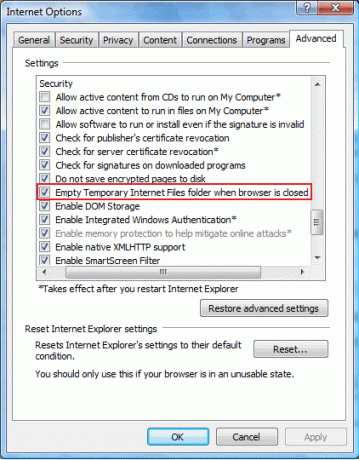
अंत में, पर जाएँ उन्नत टैब और नीचे स्क्रॉल करें सुरक्षा. बॉक्स को चेक करें जो कहता है ब्राउज़र बंद होने पर अस्थाई इंटरनेट फ़ाइलें फ़ोल्डर खाली करें.
2. समाशोधन रजिस्ट्री प्रविष्टियाँ
यदि आप अपने ब्राउज़र इतिहास से प्रत्येक प्रविष्टि को साफ़ नहीं करना चाहते हैं, तो आप रजिस्ट्री में जा सकते हैं और एक समय में प्रविष्टियाँ हटा सकते हैं।
[ध्यान दें]: हमेशा की तरह, इससे पहले अपनी रजिस्ट्री में बदलाव करते हुए आपको सुनिश्चित करना चाहिए कि आपके पास एक वैध बैकअप है।

पर जाकर रजिस्ट्री संपादक को प्रारंभ करें प्रारंभ करें> चलाएं और में टाइपिंग regedit.exe. रजिस्ट्री संपादक खुलने के बाद, रजिस्ट्री में निम्न कुंजी पर जाएँ:

वहां आप किसी भी या सभी टाइप किए गए URL को हटा सकते हैं।
[ध्यान दें]: यदि आप केवल कुछ कुंजियाँ हटाते हैं, तो सुनिश्चित करें कि शेष कुंजियाँ क्रमबद्ध क्रम में नाम बदलकर url1 से शुरू हो रही हैं। अन्यथा आप शेष कुंजियों को दूषित कर सकते हैं।
3. अनुप्रयोग चलाएँ
यदि आप यह सुनिश्चित करना चाहते हैं कि आपकी मशीन पर आपके ब्राउज़र के इतिहास के कोई निशान नहीं बचे हैं, तो दर्जनों उपयोगी मुफ्त एप्लिकेशन हैं जिन्हें आप चला सकते हैं। मुझे कुछ उदाहरण देने की अनुमति दें।

हम में से एक पीसी प्रदर्शन में सुधार करने वाले शीर्ष 5 फ्रीवेयर रजिस्ट्री क्लीनर पीसी प्रदर्शन में सुधार करने वाले शीर्ष 5 फ्रीवेयर रजिस्ट्री क्लीनररजिस्ट्री की सफाई शायद ही विंडोज के प्रदर्शन में सुधार करेगी और यह जोखिम भरा है। फिर भी कई रजिस्ट्री क्लीनर द्वारा कसम खाता हूँ। आप भी? कम से कम इन उपकरणों में से एक का उपयोग करें क्योंकि वे सबसे सुरक्षित हैं जो आप पाएंगे। अधिक पढ़ें , CCleaner अस्थायी और रद्दी फ़ाइलों की सफाई के दौरान सबसे अच्छे ऐप्स में से एक है। यह आपकी सभी इंटरनेट एक्सप्लोरर फ़ाइलों, साथ ही फ़ायरफ़ॉक्स और Google क्रोम के लिए भी साफ करेगा।
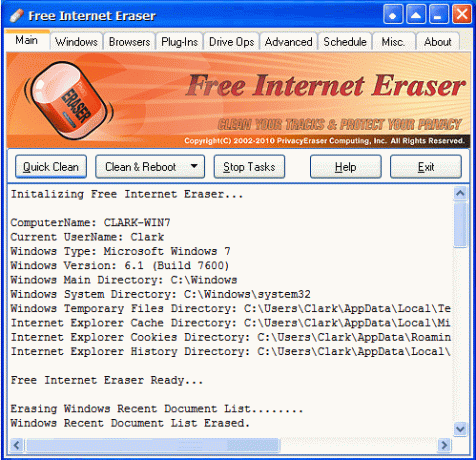
फ्री इंटरनेट इरेज़र एक अन्य प्रोग्राम है जो आपके अधिकांश ट्रैक्स से छुटकारा दिलाता है। यह अस्थायी फ़ाइलें, कैश, विज़िट की गई साइट और टाइप किए गए URL निकालता है।

इस ऐप में एक पॉप-अप ब्लॉकर और एक प्राइवेसी प्रोटेक्टर होता है। यह आपके इंटरनेट और कंप्यूटर गतिविधियों के सभी ट्रैक को साफ करता है और इंटरनेट एक्सप्लोरर के साथ एकीकृत होता है। इतिहास, अस्थायी फ़ाइलें, कुकीज़ आदि मिटाएँ।
निष्कर्ष
यदि आप अस्थायी फ़ाइलों, कुकीज़, कैश, टाइप किए गए URL, MRU, और index.dat फ़ाइलों को मिटा देते हैं, तो आपको अपने ब्राउज़र इतिहास के साथ स्पष्ट रूप से स्पष्ट (इच्छित उद्देश्य) में होना चाहिए। Google और FBI अभी भी एक ट्रेस ढूंढने में सक्षम हो सकते हैं, लेकिन यहां तक कि उनके पास कठिन समय भी होना चाहिए।
आपके कंप्यूटर का उपयोग करने और इंटरनेट ब्राउज़ करते समय सुरक्षा और गोपनीयता हमेशा सर्वोच्च प्राथमिकता होती है। यह महत्वपूर्ण है कि आप सावधानी बरतें और जानें कि यदि आपको कभी आवश्यकता हो तो इंटरनेट इतिहास को कैसे हटाएं।
क्या आपके पास लेख में जोड़ने के लिए कुछ है? मुझे नीचे टिप्पणी अनुभाग में आपकी राय सुनना अच्छा लगता है।
छवि क्रेडिट: डेनियल सेम्पर
VaynerMedia के एक कम्युनिटी मैनेजर स्टीव को सोशल मीडिया और ब्रांड बिल्डिंग का शौक है।

